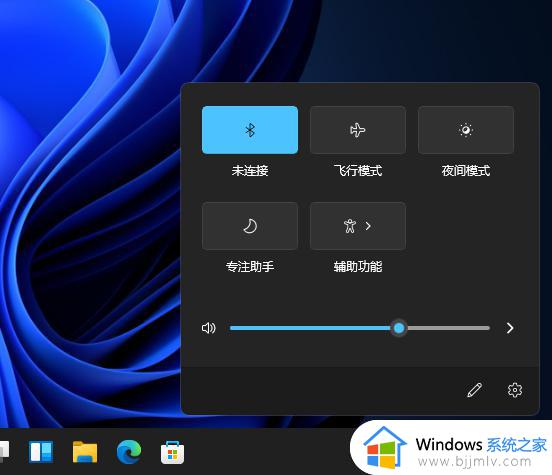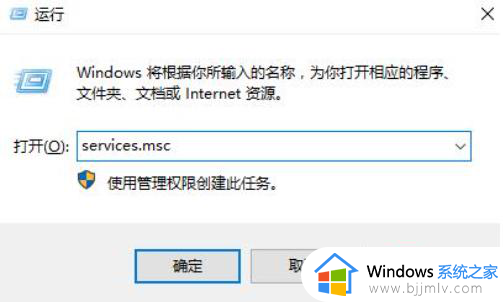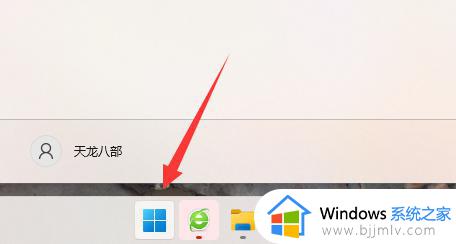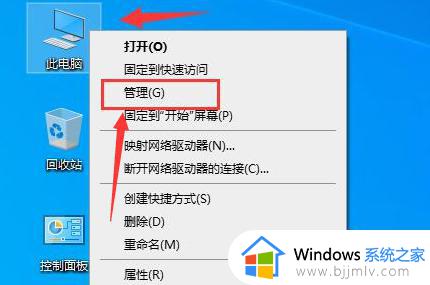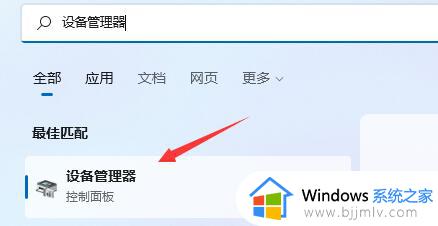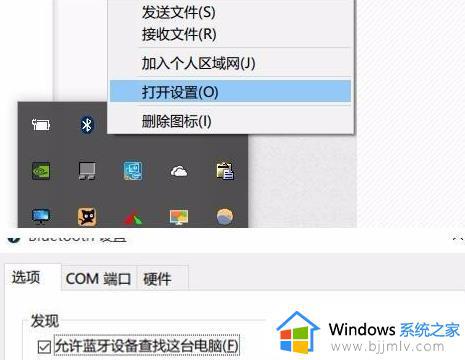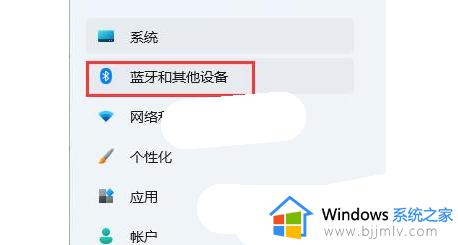windows11没有蓝牙功能怎么回事 win11更新之后蓝牙没了如何解决
很多人在使用电脑的时候,都会连接蓝牙设备来使用,那么就要先开启蓝牙功能才可以进行连接,只是有用户在更新win11系统之后,却遇到了蓝牙没了的情况,不知道该怎么办,可能是因为缺少或损坏蓝牙驱动引起,本文这就给大家介绍一下windows11没有蓝牙功能的解决方法。
方法一、
1、打开设备管理器,找到usb,有一个感叹号usb,先禁用,然后在启动,开关就会重新出现。
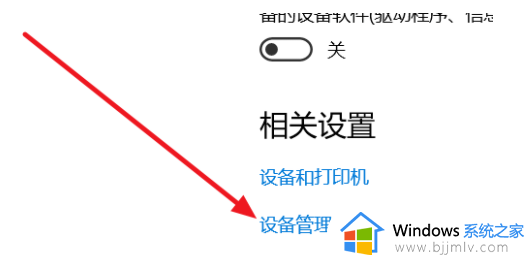
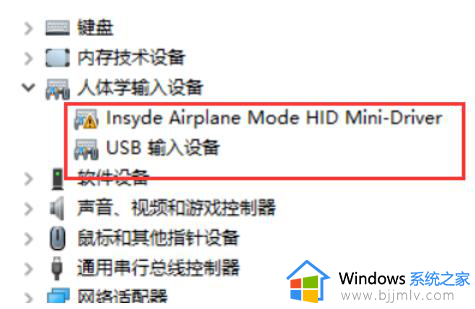
2、按电脑热键进BIOS去关WLA(disable)保存重启,然后在回去开WLA(enable),重启,开关出现。
方法二、
1、更新蓝牙的驱动,然后安装完成后重启。若还是找不到蓝牙开关选项。
2、首先按下键盘上的【Win】+【R】打开运行窗口输入【services.msc】并打开。
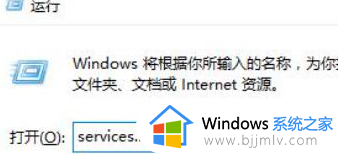
3、进入到服务界面后,我们向下查找,找到【蓝牙支持服务】。
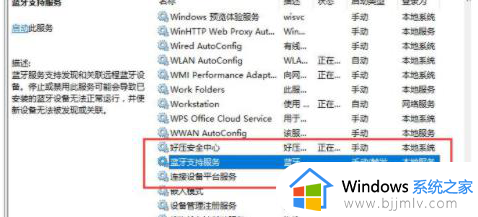
4、双击打开【蓝牙支持服务】,服务状态为已停止,点击【启动】就行了。
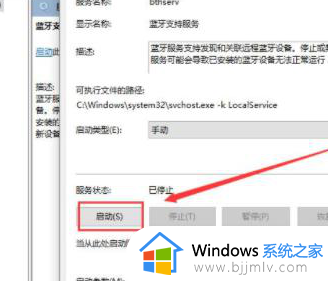
5、正在启动中,启动完成就行了。
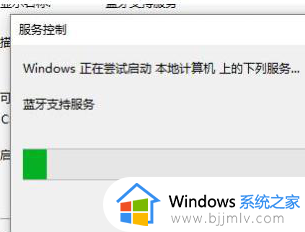
方法三
1、设置-更新和安全-恢复-立即重新启动-疑问解答-高级选项-UEFI固件设置-重启Configuration-Wireless LAN)。
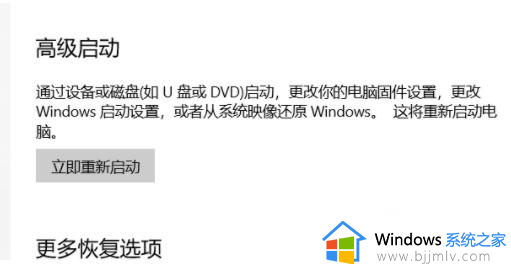
2、先回车向下选disable,然后保存退出重启(save and Exit。看下方提示如FN+F10),蓝牙开关就出现了,再重复一遍,开回WLA(enable)。
上述给大家介绍的就是windows11没有蓝牙功能的详细解决方法,有遇到相同情况的用户们可以学习上面的方法步骤来进行解决,相信可以帮助到大家。